Wie man die Macht in Fortnite nutzt

Die Zusammenarbeit zwischen „Fortnite“ und „Star Wars“ bescherte den Spielern besondere Machtkräfte und „Star Wars“-Quests. Die Kräfte der Macht erschienen in Kapitel 4,
Wenn Sie eine neue App in Windows 10 installieren, erteilen Sie der App automatisch die Erlaubnis, im Hintergrund ausgeführt zu werden, um Daten herunterzuladen, neue Daten abzurufen und zu empfangen. Selbst wenn Sie die App nie öffnen, entlädt sie Ihren Akku, indem sie im Hintergrund läuft. Wie auch immer, Benutzer scheinen diese Funktion nicht sehr zu mögen, daher suchen sie nach einer Möglichkeit, die Ausführung von Windows 10-Apps im Hintergrund zu stoppen.
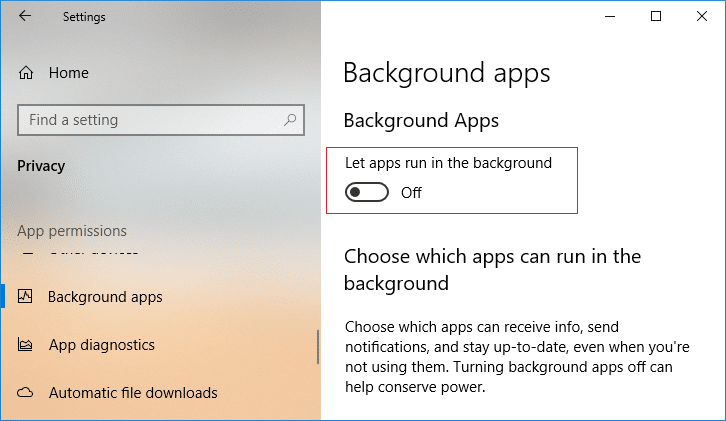
Die gute Nachricht ist, dass Sie mit Windows 10 Hintergrund-Apps über die Einstellungen deaktivieren können. Keine Sorge, Sie können Hintergrund-Apps entweder vollständig deaktivieren oder bestimmte Apps deaktivieren, die nicht im Hintergrund ausgeführt werden sollen. Sehen wir uns also an, wie Sie Hintergrund-Apps in Windows 10 mit Hilfe des unten aufgeführten Tutorials deaktivieren, ohne Zeit zu verschwenden.
Inhalt
Stellen Sie sicher, dass Sie einen Wiederherstellungspunkt erstellen, nur für den Fall, dass etwas schief geht.
1. Drücken Sie die Windows-Taste + I, um die Einstellungen zu öffnen, und klicken Sie dann auf Datenschutz.

2. Klicken Sie nun im linken Menü auf Hintergrund-Apps.
3. Deaktivieren Sie als Nächstes den Schalter „ Apps im Hintergrund ausführen lassen “.
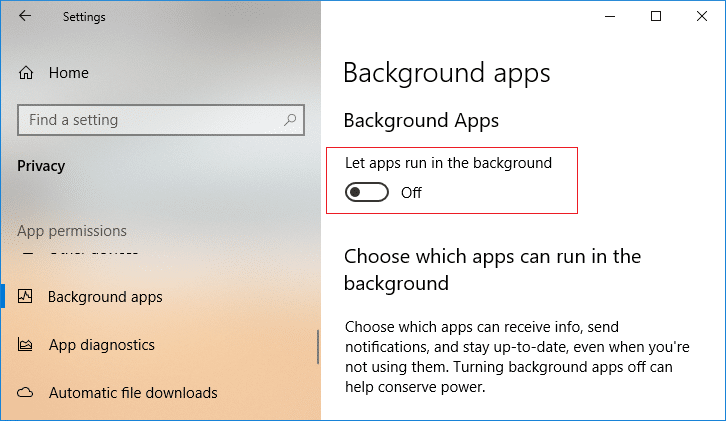
4. Wenn Sie in Zukunft Hintergrund-Apps aktivieren müssen, um den Schalter wieder einzuschalten.
5. Wenn Sie Hintergrund-Apps nicht deaktivieren möchten, können Sie auch einzelne Apps für die Ausführung im Hintergrund deaktivieren.
6. Suchen Sie unter Datenschutz > Hintergrund-Apps nach „ Wählen Sie, welche Apps im Hintergrund ausgeführt werden können “.
7. Deaktivieren Sie unter „ Wählen Sie, welche Apps im Hintergrund ausgeführt werden können “ den Umschalter für einzelne Apps.
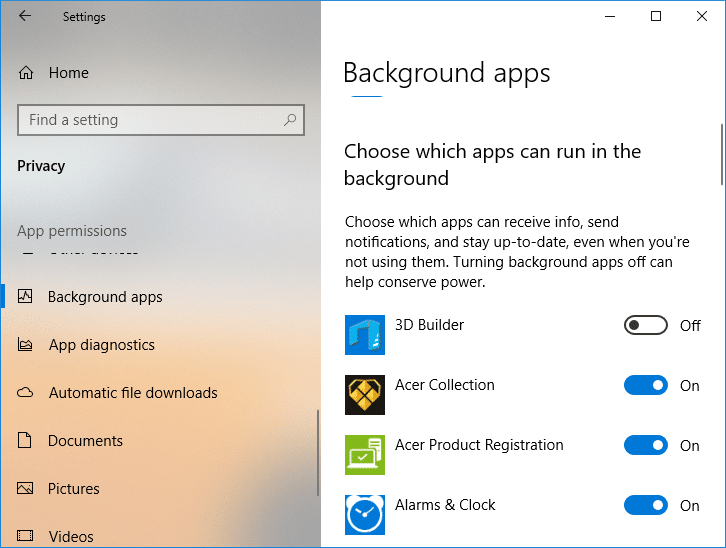
8. Starten Sie Ihren PC neu, um die Änderungen zu speichern.
So deaktivieren Sie Hintergrund-Apps in Windows 10, aber wenn diese Methode nicht funktioniert, fahren Sie mit der nächsten fort.
1. Drücken Sie die Windows-Taste + R, geben Sie regedit ein und drücken Sie die Eingabetaste, um den Registrierungseditor zu öffnen.

2. Navigieren Sie zum folgenden Registrierungsspeicherort:
HKEY_CURRENT_USER\Software\Microsoft\Windows\CurrentVersion\BackgroundAccessApplications
3. Klicken Sie mit der rechten Maustaste auf BackgroundAccessApplications und wählen Sie dann Neu > DWORD-Wert (32-Bit).
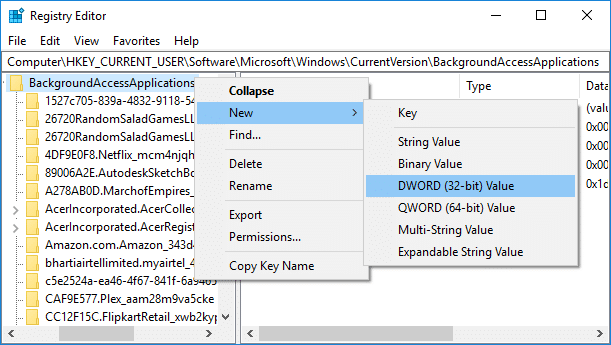
4. Benennen Sie dieses neu erstellte DWORD als GlobalUserDisabled und drücken Sie die Eingabetaste.
5. Doppelklicken Sie nun auf GlobalUserDisabled DWORD und ändern Sie den Wert wie folgt und klicken Sie auf OK:
Hintergrund-Apps deaktivieren: 1
Hintergrund-Apps aktivieren: 0
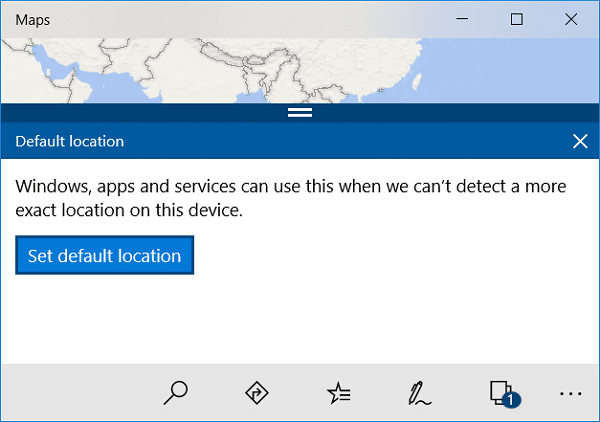
6. Schließen Sie alles und starten Sie Ihren PC neu.
1. Öffnen Sie die Eingabeaufforderung. Der Benutzer kann diesen Schritt ausführen, indem er nach 'cmd' sucht und dann die Eingabetaste drückt.

2. Geben Sie den folgenden Befehl in cmd ein und drücken Sie die Eingabetaste:
So deaktivieren Sie Hintergrundanwendungen: Reg Add HKCU\Software\Microsoft\Windows\CurrentVersion\BackgroundAccessApplications /v GlobalUserDisabled /t REG_DWORD /d 1 /f So aktivieren Sie Hintergrundanwendungen: Reg Add HKCU\Software\Microsoft\Windows\CurrentVersion\BackgroundAccessApplications /v GlobalUserDisabled /t REG_DWORD /d 0 /f
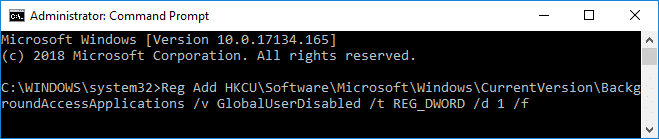
3. Schließen Sie cmd und starten Sie Ihren PC neu.
Empfohlen:
Das war's, Sie haben erfolgreich gelernt, wie Sie Hintergrund-Apps in Windows 10 deaktivieren, aber wenn Sie noch Fragen zu diesem Tutorial haben, können Sie diese gerne im Kommentarbereich stellen.
Die Zusammenarbeit zwischen „Fortnite“ und „Star Wars“ bescherte den Spielern besondere Machtkräfte und „Star Wars“-Quests. Die Kräfte der Macht erschienen in Kapitel 4,
Die Twitch-Plattform bietet die Möglichkeit, Sie davor zu schützen, schädliche, beleidigende und beleidigende Sprache im Chat zu sehen. Für jüngere Benutzer ist es ratsam, es zu haben
https://www.youtube.com/watch?v=Pt48wfYtkHE Google Docs ist ein hervorragendes Tool für die Zusammenarbeit, da es mehreren Personen ermöglicht, ein einziges Dokument zu bearbeiten und zu bearbeiten
Sie können verschiedene Methoden zum Ausschneiden von Formen in Adobe Illustrator verwenden. Dies liegt daran, dass viele Objekte nicht auf die gleiche Weise erstellt werden. Bedauerlicherweise,
Haben Sie jemals die Benachrichtigung „Diese Telefonnummer ist gesperrt“ in Telegram erhalten? Wenn ja, fragen Sie sich vielleicht, was das bedeutet. Telegram hat Einschränkungen
Snapchat ist eine beliebte soziale Plattform, die es Benutzern ermöglicht, Videoclips öffentlich zu veröffentlichen und Nachrichten direkt an andere Benutzer zu senden, wenn jemand nicht antwortet
Einen „Entschuldigung, Sie können im Moment nur Nachrichten an gemeinsame Kontakte senden“-Fehler in Telegram zu erhalten, kann bei der Kontaktaufnahme mit einem neuen Kontakt eine Enttäuschung sein.
Wenn Sie eine Präsentation für Mobiltelefone erstellen möchten, müssen Sie das Layout in Google Slides auf vertikal ändern. Google Slides sind für gedacht
Obsidian bietet eine Plattform für die Erstellung und Verwaltung von Links zwischen Ressourcen, Notizen und Ideen. Durch das Erstellen von Links in Obsidian können Sie neue Ebenen freischalten
Das Zusammenfügen zweier völlig unterschiedlicher Gesichter aus Fotos ist immer eine tolle Möglichkeit, Spaß zu haben. Das Mischen zweier separater Bilder, um einen brandneuen Look zu schaffen, hat sich bewährt
https://www.youtube.com/watch?v=ptR9NfE8FVw Discord-Kanäle machen die Discord-Anwendung unterhaltsam. Sei es ein Textkanal voller Memes
Aktualisiert am 19. Okt. 2023 Manchmal steht das Leben unseren Social-Media-Zielen im Weg. Sie hatten wahrscheinlich schon die Momente, in denen Sie auf Ihrem Telefon tippten,
Während es möglich ist, Anrufe auf WhatsApp zu deaktivieren, ist diese Option in der App nicht leicht zu finden, es sei denn, Sie nehmen einige Änderungen vor. Viele Benutzer entscheiden sich dafür
Das größte Problem, mit dem Roblox-Benutzer konfrontiert werden, besteht darin, in einem Spiel stecken zu bleiben. Dies liegt an der UI-Navigation, die Sie möglicherweise versehentlich aktiviert haben
https://www.youtube.com/watch?v=srNFChLxl5c Instagram-Highlights sind eine großartige Möglichkeit, Ihren Followern näher zu kommen. Sie können Ihre besonderen Momente teilen
Wenn Sie eine Messaging-App nutzen, um mit Familie und Freunden in Kontakt zu bleiben, sind Sie bereits mit Facebook Messenger und WhatsApp vertraut. Beide sind kostenlos,
Datenverlust kann verheerende Folgen haben, sowohl finanziell als auch hinsichtlich der Produktivität. Laut IBM lagen die durchschnittlichen Kosten einer Datenschutzverletzung im Jahr 2023 bei mehr als 4 US-Dollar
Wussten Sie, dass Sie auf Ihrem iPad an mehreren Apps gleichzeitig arbeiten können? Sie können auf Ihrem iPad viele Multitasking-Optionen nutzen, beispielsweise Split View. Teilt
Die Einrichtung der Zwei-Faktor-Authentifizierung (2FA), auch Zwei-Schritt-Authentifizierung genannt, ist unerlässlich, da sie Ihnen eine weitere Sicherheitsebene bietet. Im modernen
Untertitel sind die richtige Wahl, wenn Sie Ihren Lieblingsfilm oder Ihre Lieblingsfernsehsendung in Ruhe genießen möchten. Wie andere Streaming-Plattformen ermöglicht Ihnen Paramount+ schnell


















